win10edge浏览器打不开怎么办 win10的edge浏览器无法打开如何解决
时间:2021-07-15作者:lulu
edge浏览器作为win10系统电脑自带的浏览工具,许多网友在操作电脑的过程中都会使用该浏览器。可是最近有小伙伴想要用起搜索东西时,却出现了win10edge浏览器打不开的现象,这是怎么回事呢?我们又该如何解决呢?别急,今天本文为大家分享的就是win10edge浏览器无法打开的具体处理方法。
处理方法如下:
1、在Windows10系统桌面,右键点击桌面左下角的开始按钮。在弹出的右键菜单中点击“设置”菜单项。
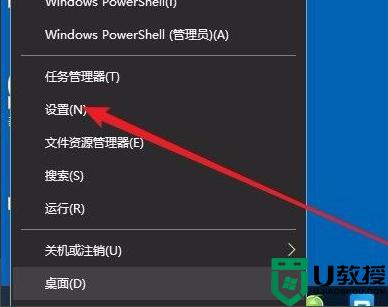
2、打开Windows设置窗口,在窗口中我们点击“应用”图标。
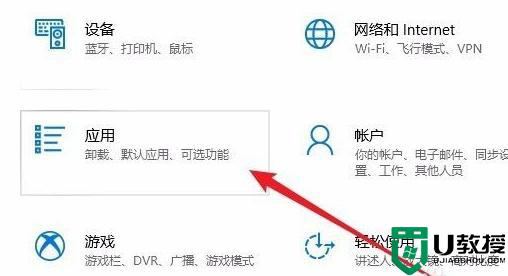
3、点击左侧边栏的“应用和功能”菜单项。
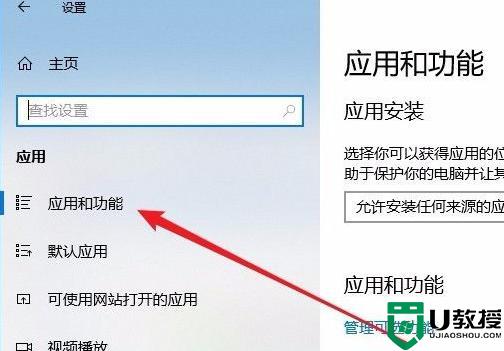
4、找到Microsoft edge浏览器菜单项,点击“高级选项”快捷链接。
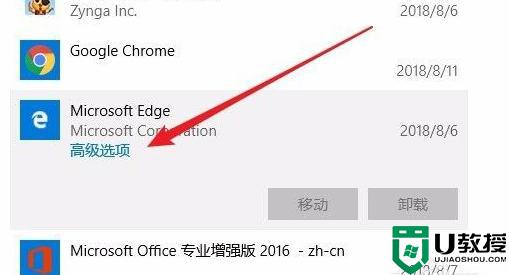
5、这时就会打开MicrosoftEdge浏览器的设置页面,点击页面中的“修复”按钮。
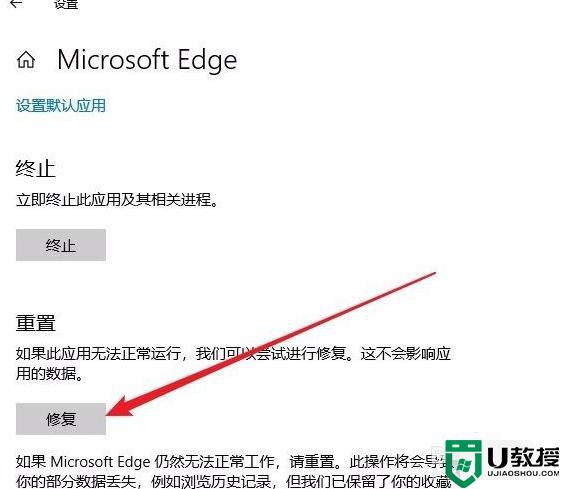
6、系统会自动的修复 edge浏览器,待修复成功后。会出现一个对勾,这时我们再打开edge浏览器看一下是否能够正常运行。
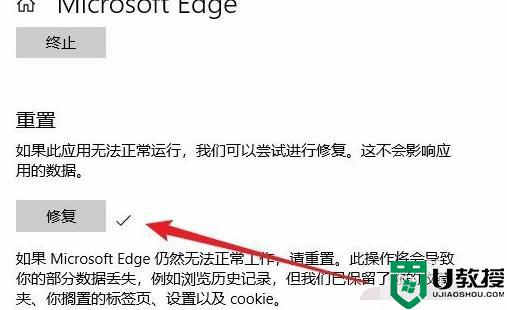
7、修复后还是无法运行的话,那就是出现了比较严重的问题,这时点击下面的“重置”按钮。
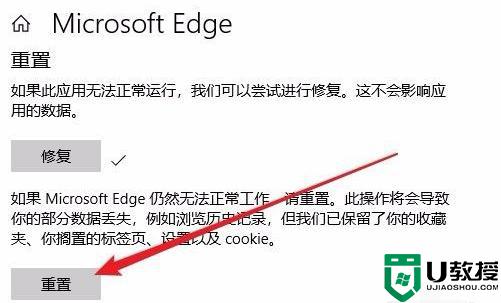
8、这时会弹出一个确认重置的窗口,我们点击“重置”按钮即可,重置完成后,就可以正常的打开edge浏览器了。
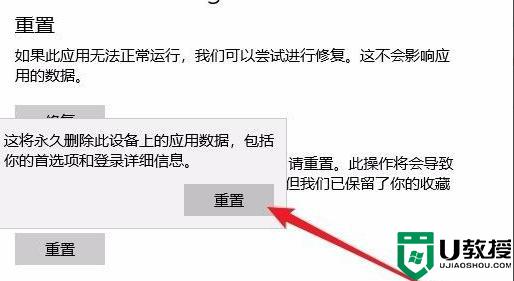
上面给大家分享的就是关于win10edge浏览器打不开的具体处理方法啦,希望可以帮助到大家哦。

